Picture Collage Maker 4.1.4 Tạo ảnh cắt dán nghệ thuật
Picture Collage Maker là chương trình mạnh mẽ và dễ sử dụng giúp người dùng tạo ảnh cắt dán và cuốn sổ lưu niệm kỹ thuật số từ các tấm hình của mình để chia sẻ với bạn bè và gia đình.
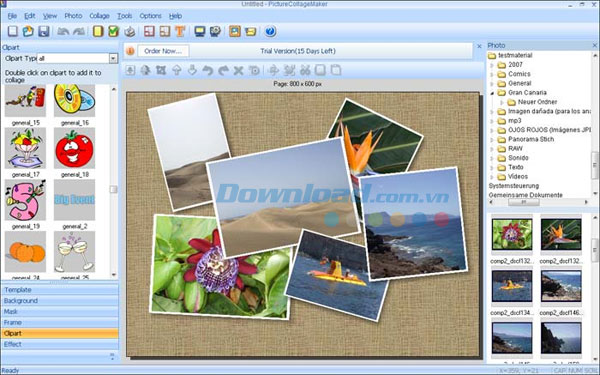
Tính năng chính của Picture Collage Maker - Ứng dụng tạo ảnh lồng ghép
Tạo ảnh cắt dán chỉ trong vài phút với vài cú click chuột
Picture Collage Maker hỗ trợ người dùng biến các tấm hình cá nhân của mình thành những bức ảnh cắt dán tuyệt đẹp để dễ dàng chia sẻ với người thân và bạn bè. Chỉ với vài cú nhấp chuột, họ có thể thiết kế scrapbook, lịch, thiệp mừng, thiệp mời, poster, vv. Không giống như các sản phẩm cùng loại khác mà người dùng thường phải mất vài ngày để học cách sử dụng chúng, phần mềm này cho phép cả người dùng nghiệp dư và chuyên nghiệp có thể thao tác nó một cách thành thạo chỉ sau vài phút.
Lựa chọn từ hàng trăm mẫu cắt dán
Picture Collage Maker đi kèm với một thư viện chứa nhiều mẫu template được thiết kế chuyên nghiệp. Nhờ đó, cung cấp cho người dùng một loạt bố cục và background cho bức ảnh cắt dán của mình. Bên cạnh đó, họ hoàn toàn có quyền kiểm soát kích cỡ giấy và hướng.
Tùy chỉnh bức ảnh cắt dán của bạn bằng các tấm hình kỹ thuật số
Lựa chọn thư mục mà chứa nhiều ảnh, sau đó chương trình sẽ hiển thị hình thu nhỏ của ảnh. Đơn giản, chỉ cần kéo và thả ảnh vào background. Tiếp theo, thoải mái thay đổi kích thước ảnh, di chuyển nó sang chính xác vị trí mà mình muốn, vv.
Trang trí bức ảnh cắt dán bằng khung hình, mặt nạ, văn bản và clipart
Picture Collage Maker đi kèm với một bộ sưu tập chứa các khung ảnh tuyệt đẹp mà bạn có thể thêm vào bất kỳ bức ảnh nào của mình. Ngoài ra, chương trình cũng hỗ trợ thêm một vài mặt nạ cho các tấm hình cá nhân, nhờ đó cho phép thay đổi hình dạng của mỗi bức ảnh. Bên cạnh đó, dễ dàng chèn văn bản ở bất kỳ kích thước hoặc hình dạng nào và ở bất cứ vị trí nào trên ảnh cắt dán. Bạn cũng có thể cá nhân hóa tác phẩm của mình bằng cách thêm clipart, logo công ty, vv.
In hoặc gửi ảnh cắt dán qua email cho bạn bè và gia đình
Bạn có thể lưu lại tác phẩm của mình để cập nhật sau này, hoặc xuất ảnh cắt dán sang file JPEG để gửi tặng cho bạn bè và gia đình. Thậm chí, được phép sử dụng bức ảnh cắt dán của mình để làm hình nền cho máy tính Windows.
Trình thuật sĩ hướng dẫn thiết kế ảnh cắt dán
Người dùng có thể dễ dàng sử dụng Picture Collage Maker thông qua trình thuật sĩ hướng dẫn được tích hợp. Chỉ với vài bước, họ sẽ hoàn tất toàn bộ quá trình một cách đơn giản.
Tạo ảnh lịch
Giờ đây, chương trình hỗ trợ bạn tạo ảnh lịch một cách dễ dàng. Bạn có thể tạo ra những tấm lịch ý nghĩa và ấn tượng cho gia đình, văn phòng, câu lạc bộ của mình mà tích hợp mọi thứ từ ảnh cho tới logo và văn bản, sau đó in và chia sẻ hoặc lưu giữ trên màn hình desktop.
Thiết kế thiệp mừng
Với Picture Collage Maker, bạn có thể tạo thiệp mừng chỉ trong vài giây và gửi tặng cho bạn bè và gia đình.
Bước 1: Tạo project
Mỗi khi bạn khởi động Picture Collage Maker, chương trình sẽ hiện ra bảng thông báo tùy chọn loại project:
- Create Blank Collage: Chế độ tạo một project trơn, bạn phải làm mọi thứ từ đầu không theo một mẫu nào cả.
- Create From Template: Cung cấp sẵn cho bạn một số thư viện kiểu cấu trúc bức ảnh theo chủ đề như sinh nhật, giáng sinh, tình yêu. Bạn chỉ việc lựa chọn kiểu mình thích và làm việc mà không phải lựa chọn, sắp xếp vị trí các bức ảnh.
- Collage Wizard: Là chế độ làm việc đơn giản nhất. Bạn chỉ việc chọn các bức ảnh cần biểu diễn, sau đó lựa chọn mẫu đã có sẵn trong thư viện template. Phần mềm sẽ tự động bố trí các ảnh vào các khung hình, bạn chỉ việc dùng nút Regenerate để lựa chọn, sắp xếp các bức ảnh.
Ở đây, chúng ta sẽ chọn chế độ tạo Blank collage để có thể tự do sáng tạo theo ý mình. Trước tiên bạn phải xác định kích thước bức ảnh cần tạo. Vì muốn làm ảnh nền nên ta chọn kích thước là Desktop Wallpaper. Tiếp đó đến lượt chọn ảnh nền, có thể load ảnh cung cấp sẵn trong thư viện ảnh của Picture Collage Maker hoặc có trong máy của mình. Ở đây, chọn load ra ảnh riêng.
Sau khi đã thiết lập các thông số trên, bạn vào giao diện chính của chương trình: Phía trên là các phím nóng để bạn thao tác được nhanh chóng như New, Edit, các tùy chọn Save, Print hay các nút Add Collage, Add Text. Phía bên trái là các thẻ Mask, Clipart, Frame.
Phần chính giữa là nơi hiển thị và cũng là nơi bạn thao tác với các bức ảnh, ở đây có các công cụ chỉnh sửa kích thước, góc quay, độ đổ bóng của ảnh.
Bước 2: Lựa chọn và cân chỉnh ảnh
Trước hết phải lấy các bức ảnh để làm việc: Bạn chọn thẻ Collage > Add Photo hoặc nhắp vào nút ở phía trên và lựa chọn. Sau khi chọn, bạn có thể chỉnh sửa chúng như phóng to, thu nhỏ, quay hay định lại khung ảnh (crop) nhờ vào các công cụ ở ngay phía trên. Bạn cũng có thể dùng chuột nhắp vào các nút ở góc bức ảnh để thực hiện các thao tác trên hoặc di chuyển các bức ảnh đến vị trí sao cho bố cục được cân đối. (Để xoay bức ảnh theo ý muốn, bạn rê chuột vào tâm của bức ảnh, để làm xuất hiện một vòng tròn, bạn nhắp vào và di chuyển chuột để lấy góc mình thích).
Muốn thay thế bức ảnh nào, bạn nhắp đúp chuột vào nó và lựa chọn bức ảnh thay thế. Bạn cũng cần lưu ý là các bức ảnh có thể xếp chồng lên nhau phụ thuộc vào thứ tự mà đã tải và nên chọn số lượng ảnh thích hợp sao cho không quá nhiều hoặc quá ít, làm bố cục bức ảnh không được hài hòa.
Bước 3: Tạo Mask và Frame
Để tạo các lớp mạng che (mask) cho bức ảnh, bạn chọn thẻ Mask ở phía bên trái. Muốn tạo mask cho bức ảnh nào, bạn lựa chọn rồi nhắp đúp chuột vào ô mask mình muốn.
Một mẹo nhỏ để bạn có thể thêm nhiều kiểu mask cho mình đó là dùng một chương trình vẽ đơn giản như Paint chẳng hạn để tạo một bức ảnh đen kích thước 600 x 600 pixel, phía trong tùy hình mình thích mà vẽ bằng nền trắng, sau đó copy chúng vào thư mục masks theo đường dẫn, thường là C:\Program Files\Pearl Mountain Soft\Picture Collage Maker\Masks.
Tương tự, nếu như muốn tạo các khung (frame) cho ảnh, bạn chỉ việc lựa chọn chúng trong thẻ Frame bằng cách nhắp chuột. Sau khi bạn tạo mash và frame cho các bức ảnh.
Bước 4: Thêm Clipart và tạo hiệu ứng cho ảnh
Để bức ảnh thêm sinh động, Picture Collage Maker cung cấp một thư viện các hình nhỏ ở phần Clipart (bạn cũng có thể chọn Collage > Add Clipart hoặc khi nhắp vào nút ở trên). Cách thức sử dụng cũng tương tự như trên: Bạn muốn trang trí bằng hình nào chỉ việc nhắp đúp chuột lên hình đó. Các clipart có thể được chỉnh sửa kích cỡ to nhỏ, góc xoay tương tự như các ảnh ở trên. Picture Collage Maker cung cấp sẵn các clipart theo ba chủ đề chính là giáng sinh, sinh nhật và tình yêu cho bạn lựa chọn. Bạn có thể dùng các hình khác có sẵn của mình để làm clipart.
Ngoài mục clipart, Picture Collage Maker còn cung cấp các công cụ tạo hiệu ứng (effect) cho mỗi bức ảnh như làm mờ, làm sắc nét, lấy màu sắc, độ sáng tự động... Sau khi cân chỉnh các hiệu ứng và cân đối lại vị trí của các thành phần, bạn đã hoàn thành bức ảnh thật sự ưng ý.
Bạn có thể in ảnh trực tiếp qua lựa chọn Print, save trực tiếp dưới dạng ảnh nền màn hình hoặc các save file ảnh theo các định dạng phổ biến (.jpg, .gif, .png) (khi lựa chọn Save Collage As Picture) vào thư mục của mình. Bạn cũng có thể gửi trực tiếp qua mail nếu lựa chọn Sent Collage Via Email. Picture Collage Maker còn giúp bạn lưu lại những mẫu đã tạo của mình trong thư viện template.
Để làm được điều này, bạn chọn Save As Template rồi đặt tên cho mẫu. Lần sau muốn tạo những bức ảnh tương tự, bạn chỉ việc load chúng ra, như thế sẽ tiết kiệm được khá nhiều thời gian.
Lưu ý: Trong quá trình làm việc, bạn có thể chèn chữ vào bức ảnh bằng cách chọn Add Text, sau đó chọn màu chữ, kiểu phông chữ. Tùy chọn Collage Panel Setting giúp bạn chỉnh sửa lại kích cỡ của ảnh nền hoặc lựa chọn lại ảnh nền. Bạn cũng có thể linh hoạt chuyển sang các chế độ làm việc Create From Template hay Collage Wizard nhờ các lựa chọn tương ứng.
Câu hỏi thường gặp
Picture Collage Maker là chương trình mạnh mẽ và dễ sử dụng giúp người dùng tạo ảnh cắt dán và cuốn sổ lưu niệm kỹ thuật số từ các tấm hình của mình để chia sẻ với bạn bè và gia đình.
Phần mềm hỗ trợ tạo ảnh cắt dán nhanh chóng, lựa chọn từ hàng trăm mẫu template chuyên nghiệp, tùy chỉnh ảnh bằng kéo thả, trang trí ảnh với khung, mặt nạ, văn bản và clipart, in hoặc gửi ảnh qua email, có trình thuật sĩ hướng dẫn thiết kế và khả năng tạo ảnh lịch, thiệp mừng.
Khi khởi động phần mềm, bạn chọn loại project gồm Create Blank Collage, Create From Template hoặc Collage Wizard. Sau đó bạn xác định kích thước ảnh, chọn ảnh nền và bắt đầu thiết kế ảnh cắt dán.
Phần mềm cho phép lưu ảnh cắt dán dưới các định dạng .jpg, .gif, .png hoặc xuất sang file JPEG để sử dụng.
Bạn chọn Collage > Add Photo hoặc nhấn nút tương ứng để thêm ảnh. Có thể chỉnh sửa ảnh như phóng to, thu nhỏ, quay, crop và di chuyển ảnh tới vị trí mong muốn.
Mask là các lớp mạng che giúp thay đổi hình dạng ảnh, còn Frame là khung ảnh trang trí. Bạn chọn thẻ Mask hoặc Frame, sau đó nhấp đúp chuột vào mẫu muốn áp dụng cho ảnh.
Có, bạn có thể dùng phần mềm vẽ như Paint tạo ảnh đen trắng kích thước 600x600 pixel, sau đó copy vào thư mục Masks của chương trình để sử dụng.
Clipart là các hình nhỏ trang trí ảnh. Bạn chọn thẻ Clipart hoặc Collage > Add Clipart, sau đó nhấp đúp vào hình muốn thêm, có thể chỉnh sửa kích thước và góc xoay clipart.
Bạn chọn Add Text, sau đó nhập nội dung văn bản và chọn màu chữ, kiểu phông chữ và vị trí đặt chữ trên ảnh.
Có, phần mềm hỗ trợ tạo ảnh lịch và thiệp mừng nhanh chóng với nhiều tùy chọn tích hợp ảnh, logo, văn bản để in hoặc chia sẻ.
Bạn chọn Save As Template rồi đặt tên cho mẫu. Lần sau chỉ cần load mẫu đó ra để tiếp tục tạo ảnh cắt dán tương tự.
Có, phần mềm cung cấp chức năng in trực tiếp hoặc gửi file ảnh qua email để chia sẻ với người thân và bạn bè.
Phía trên là các phím nóng như New, Edit, Save, Print, bên trái có các thẻ Mask, Clipart, Frame còn phần giữa là khu vực thao tác với ảnh có công cụ chỉnh sửa kích thước, xoay, đổ bóng.
Có, phần mềm rất dễ sử dụng, người dùng nghiệp dư có thể làm quen và thao tác thành thạo chỉ sau vài phút nhờ trình thuật sĩ hướng dẫn và giao diện thân thiện.
- Phát hành:
- Version: 4.1.4
- Sử dụng: Dùng thử
- Dung lượng: 102,1 MB
- Lượt xem: 51.595
- Lượt tải: 44.316
- Ngày:
- Yêu cầu: Windows 7/2000/XP/Vista


























